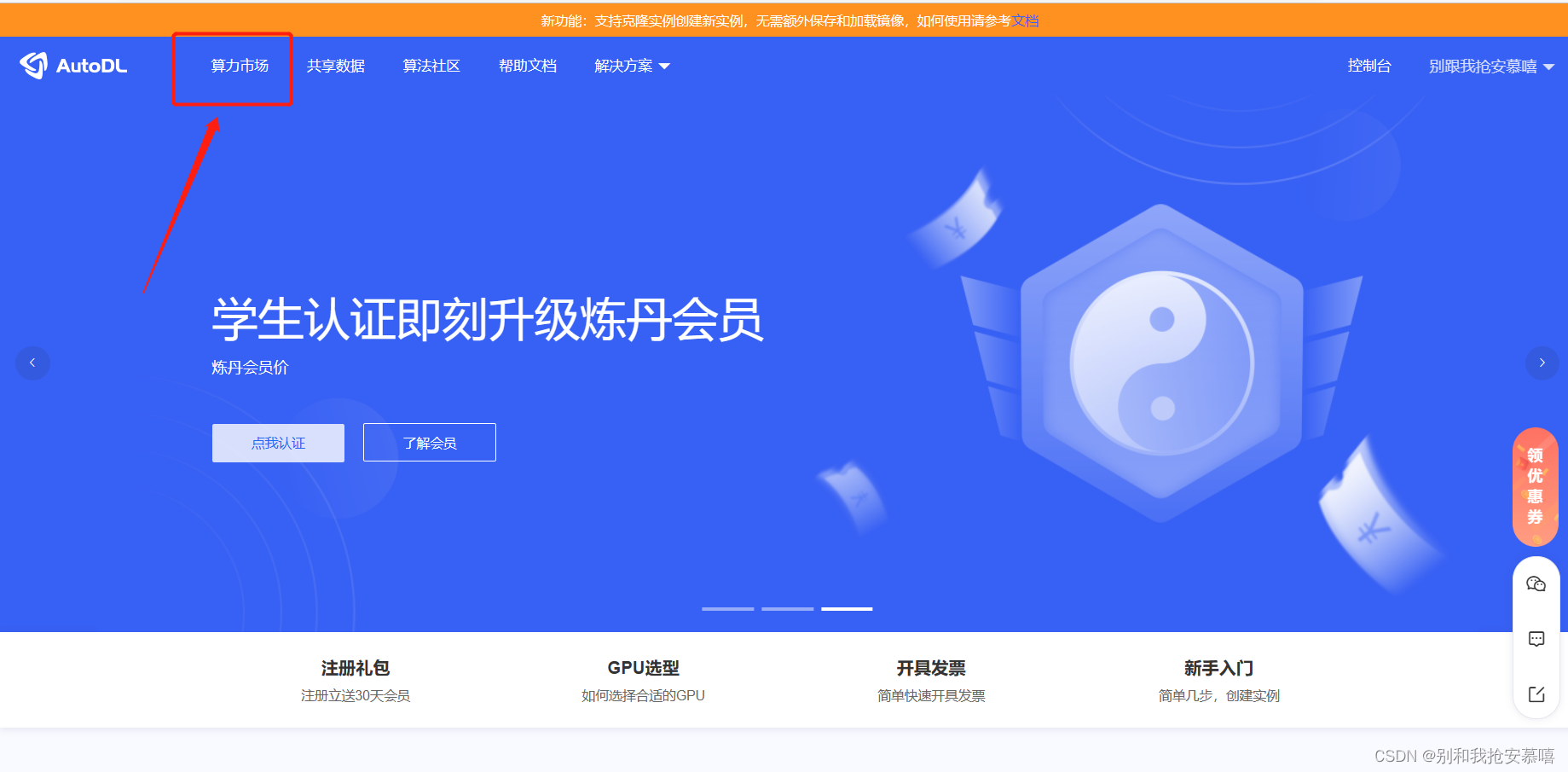
PyCharm专业版连接AutoDl详细教程(手把手教程!!) 以及一些操作小知识(重点),和再开机连接教程!!!
PyCharm专业版连接AutoDl详细教程(一步一步,手把手教程!!) 以及一些操作小知识(重点),和再开机连接教程!!!
各位小伙伴大家好呀,今天给大家分享一起AutoDl连接PyCharm专业版的教程(高能预警:纯干货,无任何废话)
目录
首先大家要先打开AutuoDl的官方网站,选择一个想要的配置进行租赁
AutoDl网址给大家放在这里:AutoDL-品质GPU租用平台-租GPU就上AutoDL
AutoDl服务器租用教程
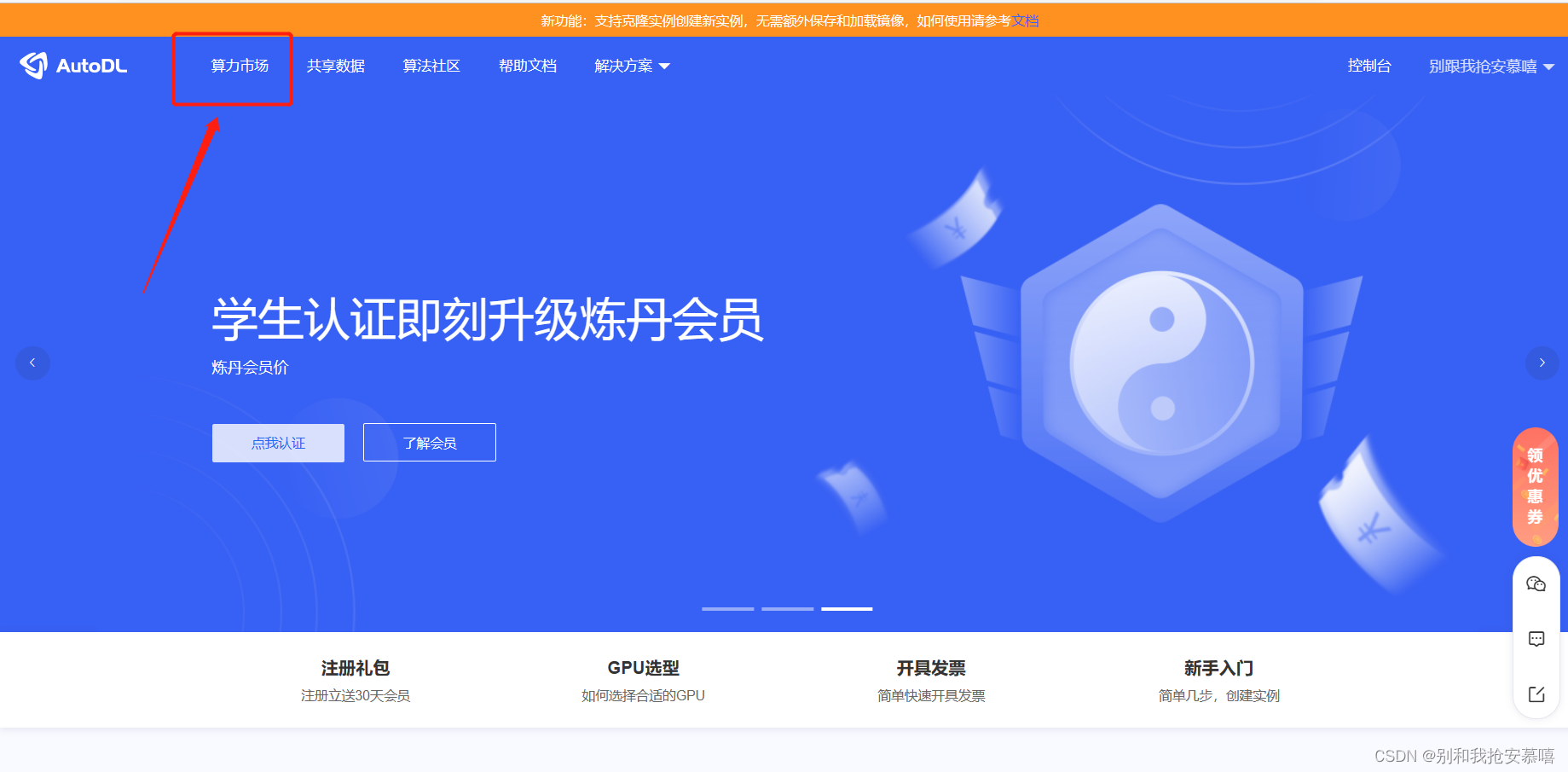
大家算力市场之后,注册号账号,就可以选择一个地区,选择自己想要的配置进行租赁啦
注:有可能有很多地区大家想要的配置都租完了,在这里给大家一个建议:大家可以多租几个地区的配置,因为在不开机的时候是不收费的,防止大家想用的时候没有CPU,目前我知道的地区之间没有什么影响
点进去之后这里有一个基础镜像,就是方便帮大家配置好基础的框架,像PyTorch这种的框架都有的,就不需要大家自己去配置了
注:如果这里面的框架跟大家想要的框架不一样,大家可以手动添加(但是一般的都包括在内了)
我的镜像是在后期,大家使用过程中想要换配置或者租新的配置时,大家可以使用这个功能,第一次使用AutoDl不需要考虑这个问题啦
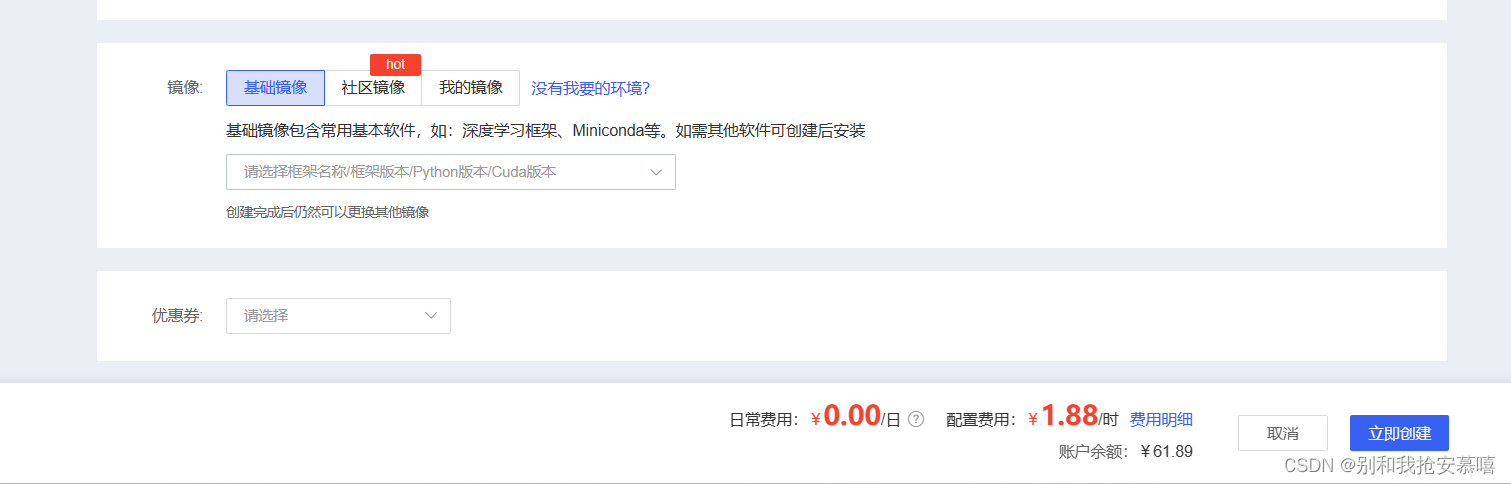
最后点击立即创建就完成租用啦
PyCharm专业版连接AutoDl
接下来就是PyCharm专业版的连接啦:
大家打开PyCharm专业版(一定是专业版!!!)
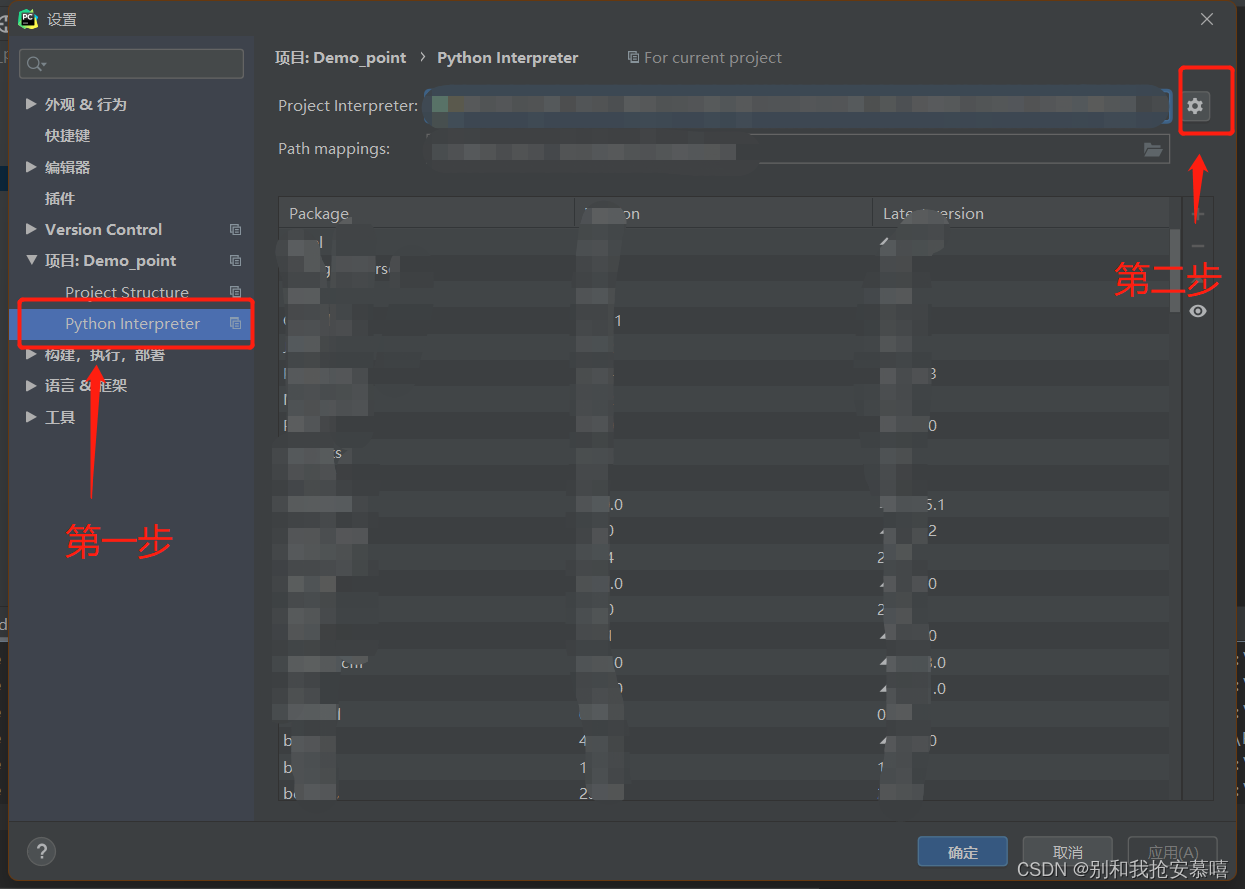
大家点击第二步的时候点击:add...这个选项
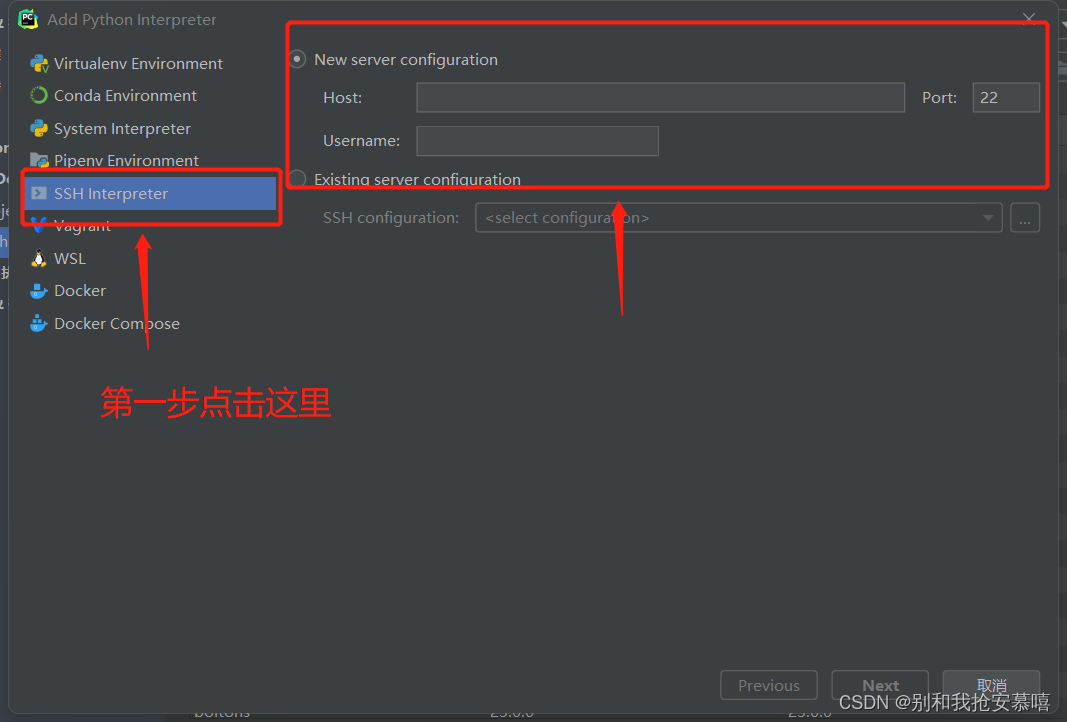
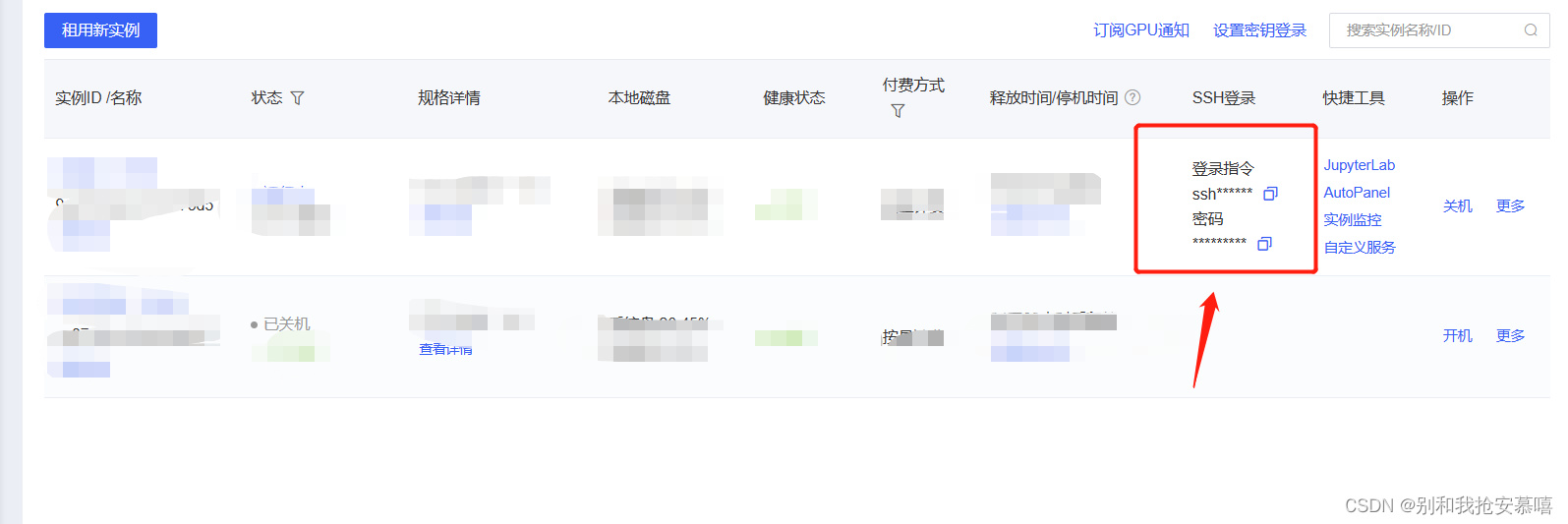
这里的登陆指令复制到上一张图的内容中:
这种形式的:ssh -p xxxx root@xxxxx.com
Host:root@xxxxx.com
Port:我们只要ssh -p后面的数字xxxx
Username:root
接下来会有一个输入密码password,就是上一张图的密码,大家复制过来就好啦~
然后点击下一步,会有一个选择路径,我觉得大家是第一次的话就不要管了,直接点击完成就可以啦
大家可以看一下这篇文章:(42条消息) AutoDl系统盘爆了,如何迁移数据,保姆级教程(详细!!!)_别和我抢安慕嘻的博客-CSDN博客
我在这篇文章中详细的讲述了系统盘和数据盘之间怎么传数据,而且就算大家想换路径,也是可以在后期自己更换的~
完成上述操作,恭喜大家已经完成了PyCharm与AutoDl之间的连接
一些小知识
大家按照这个步骤,就可以找到AutoDl中对应的项目所在位置啦
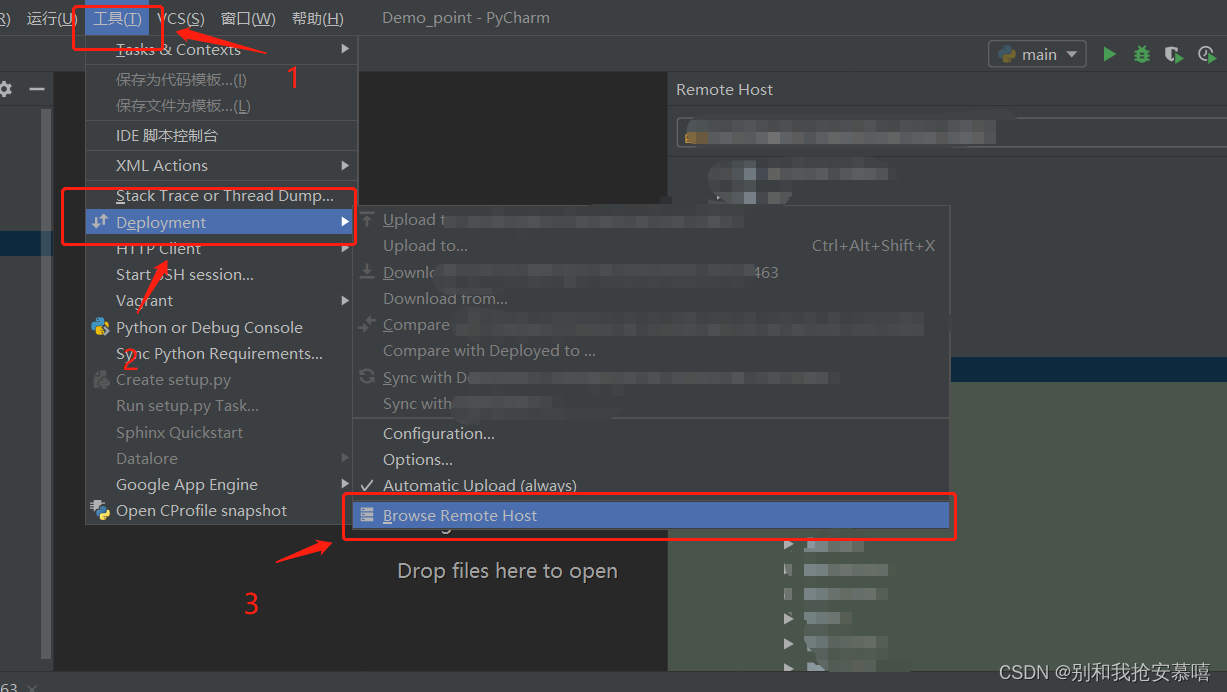
这里给大家一个小建议:因为有的时候网速或者卡顿,大家修改的文件可能上传不及时,所以大家在修改文件之后,这样操作一下,可以让新的文件及时上传:

重新开机连接教程
接下来是大家在使用完成之后关进,再开机怎么连接:
打开PyCharm专业版:
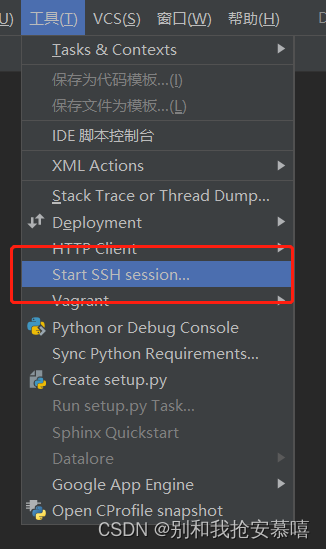
 然后就连接成功啦!!!
然后就连接成功啦!!!
重点:大家在使用结束之后一定要关机,一定要关机!!!!!!
更多推荐
 已为社区贡献1条内容
已为社区贡献1条内容










所有评论(0)